

By Nathan E. Malpass, Dernière mise à jour: January 22, 2023
«Puis-je réparer iCloud Notes ne se synchronise pas? Je synchronise mon iPhone et mon iPad avec iCloud parce que j'aime bien l'idée que mes fichiers soient sécurisés et accessibles. Je vérifiais simplement mes fichiers sur iCloud lorsque j'ai remarqué qu'aucune de mes entrées dans Notes n'y figurait. Comment synchroniser mes notes iPhone avec iCloud?
J'écris beaucoup de listes et de mémos, et il est important de les avoir également sur iCloud. Que dois-je faire lorsque les notes iCloud ne se synchronisent pas? »
Partie 1. Pourquoi synchroniser des notes avec iCloudPartie 2. Vérifiez vos paramètres pour corriger les notes de l'iPhone qui ne se synchronisent pas avec iCloudPartie 3. Autres correctifs simples aux notes iCloud ne pas synchroniserPartie 4. Recommandation
Les utilisateurs d’Apple apprécient la possibilité de synchroniser leur appareil avec iCloud et de garder leurs fichiers accessibles à tout moment. Le partage de données avec les proches devient également beaucoup plus facile.
Si la synchronisation a été activée, les fichiers sont disponibles sur tous les appareils iOS que vous possédez. Imaginez ne pas avoir à transférer des fichiers d'un appareil à un autre et à les tenir à jour. Parlez d'un gain de temps et d'effort majeur.
iCloud a tendance à être imprévisible cependant. Avez-vous des problèmes avec synchroniser vos notes avec iCloud? Si oui, vous n'êtes pas seul. Vous êtes l’un des nombreux utilisateurs d’Apple qui signalent ce problème.
Heureusement, vous pouvez prendre les choses en main. Nous fournirons une liste de conseils de dépannage accessibles à tous - aucun professionnel requis. Ces solutions fonctionneront sur votre iPhone, iPad et iPod Touch, même ceux fonctionnant sous iOS 12.
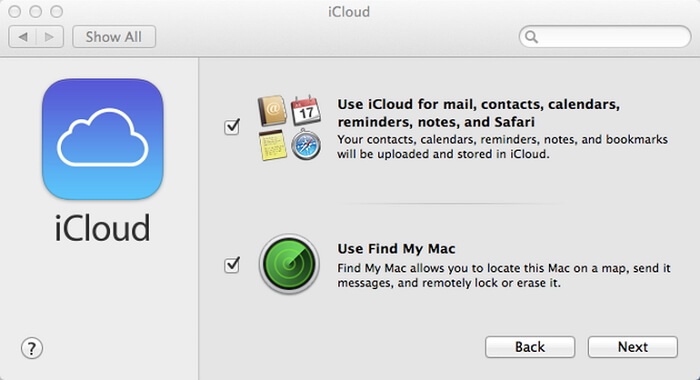
Le plus souvent, la raison derrière le problème est plutôt simple. Cela signifie que la solution est également facile à faire.
Les méthodes suivantes impliquent de vérifier et de modifier les paramètres de votre appareil pour résoudre le problème. Chaque méthode ne vous prendra que quelques minutes:
Vos notes ne seront pas synchronisées avec iCloud si elles sont stockées localement. Pour le vérifier, dirigez-vous vers Paramètres > Notes > Compte par défaut. Voir quelle option est sélectionnée. Il y a deux choix: sur mon iPhone et iCloud. Si “Sur mon iPhone” est coché, votre appareil ne stockera que vos notes dans sa mémoire interne. Assurez-vous de sélectionner iCloud pour télécharger vos notes sur le cloud chaque fois que de nouvelles entrées ou modifications ont été effectuées.
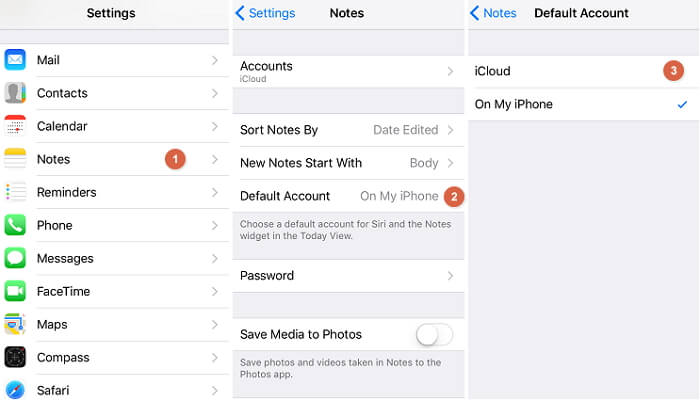
iCloud ne peut synchroniser les Notes que si vous avez activé cette fonctionnalité. Pour ce faire, ouvrez Paramètres > iCloud. Rechercher Notes. Vérifiez si la bascule à côté a été activée. Sinon, appuyez sur le bouton pour activer la synchronisation. La bascule devient verte. La synchronisation démarrera automatiquement si votre appareil est connecté à Internet.
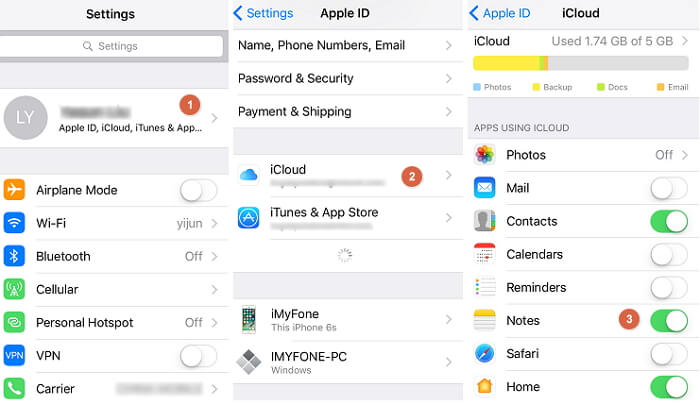
Si vous possédez plusieurs appareils iOS, vous pouvez rencontrer des problèmes de synchronisation iCloud en raison de différentes versions d'iOS. C'est l'une des principales causes de non-synchronisation des notes avec iCloud. Le fait de ne pas avoir les mêmes versions iOS entraîne des incohérences dans les fonctionnalités de l'application Notes. C'est pourquoi il est important de garder tous vos appareils iOS à jour.
Apple envoie des notifications chaque fois qu'une mise à jour est disponible. Cependant, juste au cas où vous l'auriez manqué, vous pouvez le vérifier vous-même.
Il suffit d'aller à Paramètres, cherchez et tapez sur "Général" Puis sélectionnez Mise à jour du logiciel. Toute mise à jour disponible apparaîtra à l'écran. Pour procéder à la mise à jour, appuyez sur Installer maintenant.
Pour Mac, vous devez lancer le Mac App Store pour vérifier les mises à jour.
Tout d'abord, vérifiez si vous êtes connecté à iCloud sur tous vos appareils. Sur votre appareil, rendez-vous sur Paramètres et sélectionnez iCloud. Sur Mac, lancez Préférences Système Et choisissez iCloud. Si vous découvrez que vous n'êtes pas connecté, entrez simplement vos identifiants de compte iCloud et connectez-vous.
Si vous êtes connecté, essayez de vérifier le compte iCloud sur lequel vous êtes connecté. Vous pouvez avoir un compte iCloud sur votre iPhone, puis un autre sur votre iPad. Si vous êtes connecté à différents comptes, votre application Notes ne sera pas synchronisée sur vos appareils. Assurez-vous de connecter tous vos appareils à un compte iCloud.
Si vous ne voyez rien de mal dans les paramètres de votre appareil et que vous ne pouvez toujours pas voir vos notes sur iCloud, ne vous inquiétez pas. Nous avons deux autres solutions qui, nous l’espérons, résoudront finalement le problème.
Redémarrer vos appareils peut simplement faire l'affaire. Vous pourriez douter de l'efficacité de cette méthode en raison de sa simplicité. Dans certains cas, cela fait vraiment des merveilles!
Pour ce faire, maintenez le bouton d'alimentation et le bouton d'accueil simultanément. Attendez que la puissance de la diapositive apparaisse avant de lâcher prise. Faites glisser la diapositive vers la droite pour redémarrer votre appareil.
Essayez de vous déconnecter d'iCloud sur tous vos appareils, puis reconnectez-vous. Il vous suffit d'aller sur Paramètres > iCloud et appuyez sur le Déconnexion bouton. Pour Mac, ouvrez Préférences Système > iCloud > Déconnexion au lieu.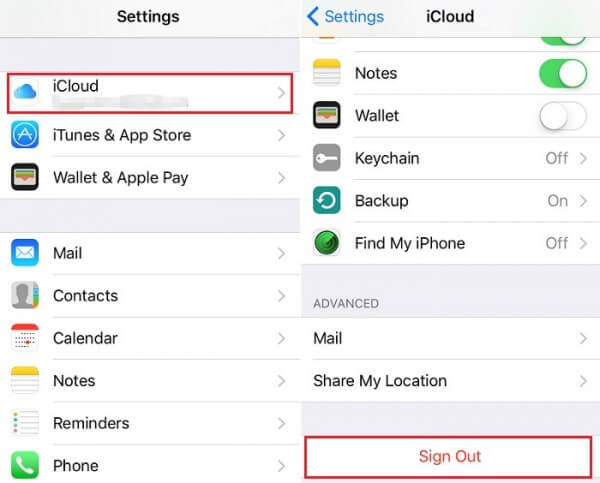
Si aucune des méthodes ne fonctionne pour vous, il doit y avoir un problème dans les services de iCloud. Vous pouvez confirmer cela en vous rendant à Page Web sur l'état du système Apple. Vous verrez quels services fonctionnent actuellement et ne fonctionnent pas. Si la page indique que iCloud connaît un problème, il vous suffit d'attendre qu'Apple résolve le problème. D'un autre côté, si la page suggère qu'iCloud est en cours d'exécution, il est préférable que vous contactiez le support technique d'Apple.
Si vous utilisez fréquemment votre application Notes, vous trouverez cela frustrant si, soudainement, vos notes ne sont pas synchronisées avec iCloud. Comme nous l’avons dit plus tôt, iCloud peut devenir difficile. Il est payant d'avoir un plan de sauvegarde. Vous pouvez sauvegarder vos données sur iCloud. Si vous supprimez accidentellement l'une de vos notes ou si vous les perdez à cause d'une erreur de périphérique, vous pouvez les récupérer à l'aide d'un logiciel de récupération de données.
Téléchargez un fichier fiable comme Récupération de données FoneDog iOS. En réalité, il peut récupérer beaucoup plus que des données dans votre application Notes. Il peut également restaurer vos messages, contacts, photos, vidéos, l'historique et les favoris de Safari, ainsi que les messages WhatsApp.
Désormais, vous n'avez plus à craindre qu'iCloud ne synchronise pas vos données. Super? Explorez notre site Web pour en savoir plus à ce sujet.
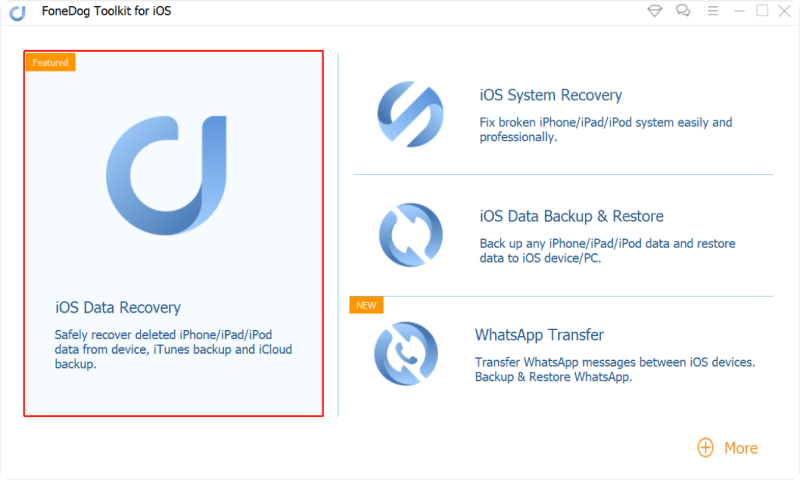
Si vous avez une perte de données, vous pouvez télécharger gratuitement le kit d'outils FoneDog pour récupérer vos données. Vous pouvez également sauvegarder les données de votre iPhone et restaurer de manière sélective les données de sauvegarde avec FoneDog.
Laisser un commentaire
Commentaire
iOS Data Recovery
3 méthodes pour récupérer vos données supprimées de l'iPhone ou de l'iPad.
Essai Gratuit Essai GratuitArticles Populaires
/
INTÉRESSANTTERNE
/
SIMPLEDIFFICILE
Je vous remercie! Voici vos choix:
Excellent
Évaluation: 4.5 / 5 (basé sur 60 notes)